Хитрости »
1 Май 2011 81492 просмотров
Как узнать есть ли формула в ячейке?
Начиная с версий Excel 2013 среди стандартных функция появилась функция ЕФОРМУЛА(ISFORMULA), которая позволяет определить наличие формулы в ячейке. Единственный аргумент функции — ссылка на ячейку: =ЕФОРМУЛА(A1).
Функция возвращает ИСТИНА(TRUE), если в ячейке есть формула и ЛОЖЬ(FALSE) если в ячейке константа.
Статья была написана ранее и описанные в ней способы применимы к любой версии Excel
В более ранних версиях определить наличие формулы в ячейке можно двумя способами.
Способ первый
Создание именованной формулы(без применения VBA — Visual Basic for Application)
- Выделяете ячейку B1
- жметe Ctrl+F3(вызов диспетчера имен) Если по каким-то причинам Ctrl+F3 не работает, то Диспетчер имен можно вызвать через меню:
Excel 2003:Вставка-Имя-Присвоить.
Excel 2007-2010:вкладка Формулы-Диспетчер имен. - в поле имя пишем — HasFormula(или любое понравившееся название, но не противоречащее правилам создания имен в Excel. Подробнее можно прочитать в статье: Именованные диапазоны)
- в поле Диапазон пишем формулу: =ПОЛУЧИТЬ.ЯЧЕЙКУ(48;Лист1!A1)
если изменить первый параметр на 6 =ПОЛУЧИТЬ.ЯЧЕЙКУ(6;Лист1!A1), то результатом будет текст формулы из ячейки, которая указана в функции ПОЛУЧИТЬ.ЯЧЕЙКУ
Теперь, записав в ячейку В1: =HasFormula Вы узнаете, есть ли в ячейке А1 формула или же там константа.
Так же при помощи функций листа макросов можно получить и сам текст формулы(если в ячейке записана формула СЕГОДНЯ(), то ПОЛУЧИТЬ.ЯЧЕЙКУ вернет именно текст СЕГОДНЯ()). Для этого достаточно поменять формулу в поле Диапазон на такую:
=ПОЛУЧИТЬ.ФОРМУЛУ(Лист1!A1)
Недостатки данного метода — Вы привязаны к «левостороннему» определению формулы. Т.е. таким методом Вы можете узнать есть ли формула(или какая формула) в ячейке, расположенной слева от ячейки с именованной формулой. Для того, чтобы «узнать формулу справа» именованная формула должна выглядеть так: =ПОЛУЧИТЬ.ЯЧЕЙКУ(48;Лист1!C1);для работы формулы обязательно должны быть разрешены макросы. Чтобы не зависеть от левостороннего или правостороннего определения можно закрепить столбцы(выделяете ссылку на ячейку — А1 и нажимаете F4. Ссылка будет меняться, появятся знаки доллара $. Если знак стоит перед именем столбца — $А1 — то смещение по столбцу происходить не будет. Так же со строками)
Для ПОЛУЧИТЬ.ФОРМУЛУ есть еще недостаток: формула будет отображаться в стиле ссылок R1C1, что не совсем удобно..Для работы такой функции должны быть разрешены макросы.
Способ второй
Еще один метод определения(на мой взгляд более удобный в использовании) — создание пользовательской функции:
Function IsFormula(ByVal Cell As Range, Optional ShowFormula As Boolean = False) 'Application.Volatile True If ShowFormula Then If Cell.HasFormula Then IsFormula = "Формула: " & IIf(Cell.HasArray, "{" & Cell.FormulaLocal & "}", Cell.FormulaLocal) Else IsFormula = "Значение: " & Cell.Value End If Else IsFormula = Cell.HasFormula End If End Function
Чтобы правильно использовать приведенный код, необходимо сначала ознакомиться со статьей Что такое функция пользователя(UDF)?. Вкратце: скопировать текст кода выше, перейти в редактор VBA(Alt+F11) -создать стандартный модуль(Insert —Module) и в него вставить скопированный текст. После чего функцию можно будет вызвать из Диспетчера функций(Shift+F3), отыскав её в категории Определенные пользователем (User Defined Functions).
Теперь в ячейку записываем созданную формулу
=IsFormula(A2)
Данная функция имеет два аргумента:
- Cell — ссылка на проверяемую ячейку
- ShowFormula — необязательный аргумент. Если присвоено значение ЛОЖЬ или 0 или опущен(не указан) — то функция вернет значение ИСТИНА или ЛОЖЬ(в зависимости от наличия или отсутствия формулы в ячейке). Если присвоено значение ИСТИНА или 1, то в функция вернет не просто ИСТИНА или ЛОЖЬ, а еще и текст самой формулы.
Формулу можно так же найти в диспетчере функций в категории Определенные пользователем — IsFormula и записывать её в ячейку через мастер функций.
Чтобы при изменении формулы в целевой ячейке сразу же изменялось её отображение в ячейке с данной функцией необходимо убрать апостроф(‘) перед Application.Volatile True (в файле-примере это уже сделано).
Недостатки данного метода — для работы функции обязательно должны быть разрешены макросы
Созданные функции можно так же использовать в условном форматировании для подсветки ячеек, содержащих формулы.
Скачать пример

Статья помогла? Поделись ссылкой с друзьями!
Видеоуроки
Поиск по меткам
Access
apple watch
Multex
Power Query и Power BI
VBA управление кодами
Бесплатные надстройки
Дата и время
Записки
ИП
Надстройки
Печать
Политика Конфиденциальности
Почта
Программы
Работа с приложениями
Разработка приложений
Росстат
Тренинги и вебинары
Финансовые
Форматирование
Функции Excel
акции MulTEx
ссылки
статистика
Excel для Microsoft 365 Excel 2021 Excel 2019 Excel 2016 Excel 2013 Excel 2010 Еще…Меньше
Предположим, вам нужно быстро изменить некоторые формулы, но вы еще не работали с книгой и не знаете, где находятся формулы. Вот как их найти.
-
Вы можете выбрать ячейку или диапазон ячеек.
Если выбрать одну ячейку, поиск будет происходить на всем. При выборе диапазона поиск будет только в этом диапазоне.
-
Щелкните Главная > найти & Выберите >Перейти к специальным.
-
Щелкните Формулыи при необходимости счистите любой из флажков под кнопкой Формулы.
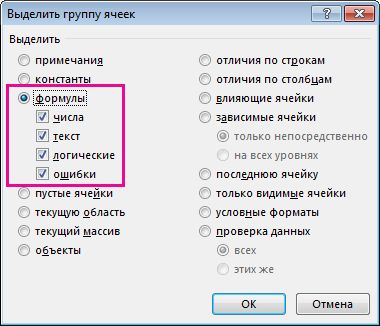
4. Нажмите кнопку ОК.
Подробнее о поиске в Excel
-
Поиск или замена текста и чисел на листе
-
Поиск объединенных ячеек
-
Поиск диапазонов с использованием определенных имен
-
Удаление или разрешение циклической ссылки
-
Поиск скрытых ячеек на листе
Нужна дополнительная помощь?
|
mazayZR Пользователь Сообщений: 950 |
|
|
формулой или макросом есс-но, не взглядом |
|
|
If Left(ActiveCell.Formula, 1) = «=» Then MsgBox 1 |
|
|
я почему-то подумал: if .formula<>.text then понятно, что и то и то медленно, а что лучше? а как скомпилировать проект? |
|
|
{quote}{login=слэн}{date=16.04.2008 02:40}{thema=}{post}я почему-то подумал: if .formula<>.text then понятно, что и то и то медленно, а что лучше? а как скомпилировать проект?{/post}{/quote} мне тоже всегда было интересно можно ли формулой, сам не знаю… |
|
|
Application.VBE.VBProjects(1).MakeCompiledFile как использовать |
|
|
А правка — перейти — выделить — формулы? |
|
|
вообще хотелось формулу.. ну да, тоже один из способов, если использовать |
|
|
mazayZR Пользователь Сообщений: 950 |
гугл вот что показывает http://msoffice.nm.ru/faq/macros/formulas.htm#faq140 If Range(«A1»).HasFormula = True Then |
|
{quote}{login=слэн}{date=16.04.2008 02:48}{thema=}{post}Application.VBE.VBProjects(1).MakeCompiledFile как использовать{/post}{/quote} Похоже это метод VB и в VBA он не работает, примеров не нашел , кроме вот этой ссылки, но там по англицки http://www.tutorials-win.com/WordVBA/Error-trying-70803/ попроьывал приведенный код, VBA ругается |
|
|
ZVI Пользователь Сообщений: 4328 |
{quote}{login=слэн}{date=16.04.2008 02:56}{thema=}{post}вообще хотелось формулу.. ну да, тоже один из способов, если использовать |
|
ZVI Пользователь Сообщений: 4328 |
{quote}{login=слэн}{date=16.04.2008 08:57}{thema=}{post}первый случай..{/post}{/quote} |
|
CTRL+’ |
|
|
{quote}{login=gremlin}{date=17.04.2008 12:00}{thema=}{post}CTRL+’ |
|
|
{quote}{login=ZVI}{date=16.04.2008 10:20}{thema=Re: как определить есть ли в ячейке формула или нет}{post}{quote}{login=слэн}{date=16.04.2008 08:57}{thema=}{post}первый случай..{/post}{/quote} а можно поподробнее описать процесс, как это получилось,а то ни в справке, ни в гугле подробного описания использованных функций не нашел |
|
|
юзаем гуглю и мелкософт.ком и находим справку по этим функциям |
|
|
ZVI Пользователь Сообщений: 4328 |
{quote}{login=Артем}{date=17.04.2008 02:06}{thema=Re: Re: как определить есть ли в ячейке формула или нет}{post}{quote}{login=ZVI}{date=16.04.2008 10:20}{thema=Re: как определить есть ли в ячейке формула или нет}{post}{quote}{login=слэн}{date=16.04.2008 08:57}{thema=}{post}первый случай..{/post}{/quote} а можно поподробнее описать процесс, как это получилось,а то ни в справке, ни в гугле подробного описания использованных функций не нашел{/post}{/quote} http://download.microsoft.com/download/excel2000/xlmacro/2000/WIN98/EN-US/xlmacro.exe Но не без заморочек: нужно переименовать EXE в ZIP и архиватором извлечь CHM, т.к. самораспаковывается только, если установлен Excel 2000. Вопрос Слэна, на самом деле, очень интересный и тонкий, несмотря на напрашивающееся «тыкнуть и позырить» — |
|
я тут поэксперементировал и.. c exel4 макросами — 8сек такой большой разницы между вторым и третьим не ожидал спасибо zvi обращу внимание на листы макросов, особенно мне понравилось, что его невозможно отключить.. |
|
|
ZVI Пользователь Сообщений: 4328 |
— |
|
{quote}{login=ZVI}{date=30.04.2008 09:48}{thema=Re: как определить есть ли в ячейке формула или нет}{post}— ZVI вы ипользовали англоязычный эксель? И как получилось задать ссылку на ячейку справа? |
|
|
зачем RэCэ.. просто мышкой тыкнуть, но деньги убрать.. интересно! спасибо, ZVI! |
|
|
ZVI Пользователь Сообщений: 4328 |
— ФормулаСправа из post_16496.rar работает в русскоязычной версии, проверял в Excel 2002, 2003, 2007. Используется функция, определенная именем: Named Defined Function (NDF) – придумалось такое вот название, по аналогии с VBA-ной User Defined Function (UDF). Принцип простой, его удобнее объяснить на простейшем примере: Чтобы сделать то же самое с помощью NDF, нужно: Когда нужна NDF: http://www.planetaexcel.ru/forum.php?thread_id=3377 post_14945.rar — |
|
ZVI Пользователь Сообщений: 4328 |
— |
|
DL Гость |
#28 06.05.2008 07:02:48 ZVI ОГРОМНОЕ ОЧЕРЕДНОЕ СПАСИБО! Просто узнавая такие вещи руки чешутся на эксперементирование и философствованье. Одна беда что что наэксперементировано и нафилосовтвовано и до нас не мало…. |
Как узнать, что в ячейке формула?
Автор Василий Алибабаевич, 02.06.2008, 17:51
« назад — далее »
Задача отфильтровать ячейки с формулами.
Допустим в столбце протянута формула, затем в результате ручного труда часть результатов формулы заменяется на значения, ну или просто есть большая таблица, где-то у нее значения, а где-то подитоги. Вспомогательных столбцов справа можно делать столько сколько нужно.
Как выяснить, что в ячейке не значение, не текст, а именно формула.
Причем формула может быть, как =впр(A1;Лист2!A:C;3;0) , так и =С131+С13 .

очень просто:
1. выделить диапазон
2. нажать Ctrl+G (одновременное нажатие клавишь Ctrl и G)
3. в диалоговом окне нажать «Выделить…»
4. поставить точку «формулы» (третье сверху слово в первом столбце)
5. нажать «Ок»
Есть ещё сочетание клавиш Ctrl+` (Показать формулы)
Цитата: DaniilK от 02.06.2008, 18:27
очень просто:
1. выделить диапазон
2. нажать Ctrl+G (одновременное нажатие клавишь Ctrl и G)
3. в диалоговом окне нажать «Выделить…»
4. поставить точку «формулы» (третье сверху слово в первом столбце)
5. нажать «Ок»
Этот способ я знаю.
Режим проверки формул я тоже знаю, поверьте.
Это все ручной труд, а нужно иметь какой-то способ идентифицировать ячейки с формулами автоматом — без ручных действий, для последующей сортировки автофильтром.
Я сейчас использую такой способ: Он требует создания вспомогательного столбца (справа).
Создается вспомогательный столбец, в который простым копированием копируется содержимое искомого столбца. Затем запускается автозамена: Заменить =* на «Здесь формула» . Таким образом все ячейки с формулами меняются на текст «здесь формула», а все ячейки со значениями остаются как и были.
Вот как-бы автоматизировать процесс… ну да ладно.. 
http://www.msoffice.nm.ru/faq/formula2.htm#faq43
Как с помощью формул определить содержит ли ячейка формулу?
В меню Вставка выберите пункт Имя, далее выберите команду Присвоить. В диалоговом окне Присвоение имени в поле Имя введите нужное имя, например ЕФОРМУЛА, а в поле Формула введите следущую формулу :
=ПОЛУЧИТЬ.ЯЧЕЙКУ(48;$A$1)
и нажмите кнопку ОК. Затем, выберите нужную ячейку и введите именованную формулу =ЕФОРМУЛА
Эта формула возвратит логическое значение ИСТИНА — если в указанной ячейке находится формула, и ЛОЖЬ — если ячейка пустая или содержит константу.
Спасибо и за пример и за ссылку — ЭТО ПРОСТО КЛАДЕЗЬ!
Цитата: DaniilK от 03.06.2008, 11:06
В меню Вставка выберите пункт Имя, далее выберите команду Присвоить. В диалоговом окне Присвоение имени в поле Имя введите нужное имя, например ЕФОРМУЛА
Если кто-то через поиск зайдёт в эту тему, то в свежем Excel такая формула есть по умолчанию. Так и называется, ЕФОРМУЛА.
- Профессиональные приемы работы в Microsoft Excel
-
►
Обмен опытом -
►
Microsoft Excel -
►
Как узнать, что в ячейке формула?
Для версий старше Exel-2013 такого функционала (без использования VBA), к сожалению, нет.
Но вариант есть — использование макрофункций.
Не VBA, но макросы должны быть разрешены. На листе не используются, но применимы в именах.
С помощью функции ПОЛУЧИТЬ.ЯЧЕЙКУ можно определить содержимое ячейки, ее адрес, заливку…
Ctrl+F3 — мы в Диспетчере_имен. Создать имя (пусть будет «тестформула»), в поле Диапазон вписать формулу:
=ПОЛУЧИТЬ.ЯЧЕЙКУ(6;Лист1!$A$1)
На листе в любой ячейке:
=тестформула
Если в ячейке А1 константа, результат — константа, если формула — отобразится формула. А что такое формула? Текст, который начинается знаком «=». Отлично! Можно научиться определять, что находится в А1:
=ЕСЛИ(ЛЕВСИМВ(тестформула)="=";"формула";"значение")
‘ —————
Чем это может помочь при контроле вводимых данных?
Имя у нас уже есть. Доработаем:
=ЛЕВСИМВ(ПОЛУЧИТЬ.ЯЧЕЙКУ(6;Лист1!$A$1)="="
В ссылке можно убрать закрепление строки — имя будет работать для ячеек столбца, если убрать закрепление столбца — имя действительно для строки.
Пишем в C1:
=тестформула
В проверке данных ячейки А1:
=C1
Порядок, получили замену для ЕФОРМУЛА 

